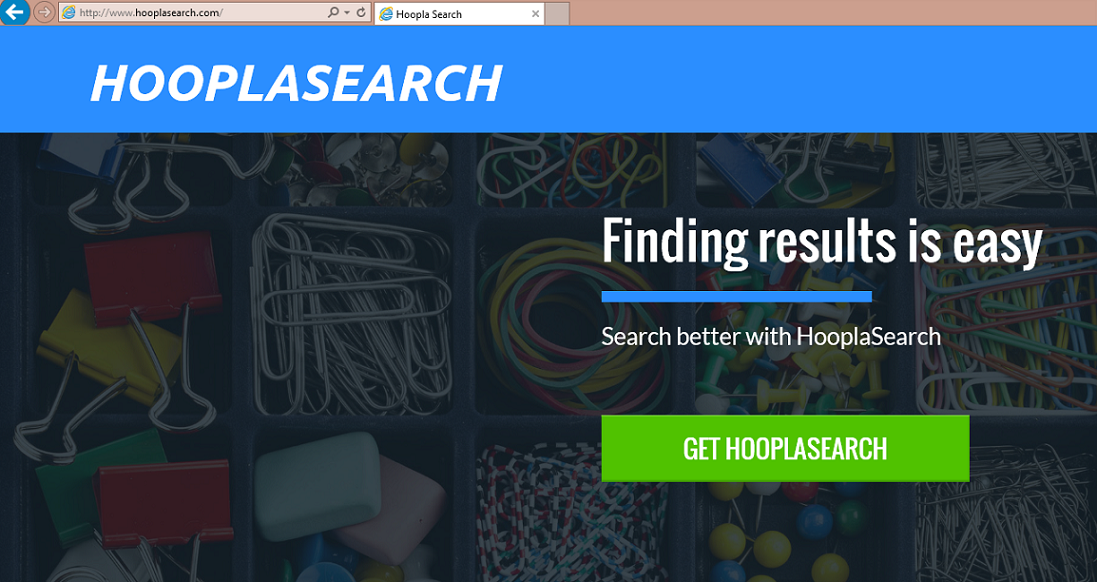Instruksjoner for Hoopla Search fjerning (avinstallasjon Hoopla Search)
Hoopla Search kommer fra BrowserFox adware familien og er vanligvis klassifisert som en nettleserkaprer, men det kan bli referert til som en annonse-støttet programmet også. Når den får tilgang til datamaskinen, endrer den nettleserinnstillingene.
Det tar også andre handlinger inkludert flom deg med annonser, forårsaker viderekoblinger og så videre. Disse handlingene forstyrre din Internett surfing og utsette deg for utrygge. Dens hovedformål er å gjøre fortjeneste for sine skapere, mens brukere ikke nytte av det på noen måte. Det er derfor du ikke skal nøle med Hoopla Search fjerning.
 hvordan fungerer Hoopla Search?
hvordan fungerer Hoopla Search?
Akkurat som andre adware, kan Hoopla Search bli markedsført som et verktøy som vil forbedre din småleser og aften hjelper deg å spare penger mens shopping online. Det, men betyr ikke at det faktisk følger på sine løfter. Du sannsynligvis endte opp med dette programmet, fordi du lastet ned en annen freeware. Når du installerer fri programvare, tilbys du installerer andre programmer. Hvis du ikke betaler oppmerksomhet til installasjonen, godtar du å tillegg av ukjente apps uten aften innser den. Det er akkurat hva utviklerne av adware regner med. Neste gang du håndtere freeware, bør du være spesielt oppmerksomme med sin installasjonsveiviseren og avslå alle valgfrie tilbud som vises i den.
En gang i systemet, Hoopla Search erstatter din hjemmeside, ny fane og standardsøkeleverandør med Nt.hooplasearch.com. Siden inneholder en søkeboks, dato og klokkeslett, bakgrunn og andre innstillinger. Søkeboksen omdirigerer deg til Search.yahoo.com, men disse resultatene kan inkludere Sponsede lenker. Reklame innhold vises på besøkte nettsteder i form av popup-vinduer, bannere, kuponger og så videre. Vær oppmerksom på at det ikke er godkjent av programvaren, så det kan være falsk. Å klikke på falske annonser kan føre til infisere din PC med skadelige programmer eller kaster bort pengene dine på ikke-eksisterende produkter. Hvis du vil unngå dette, bør du slette Hoopla Search uten forsinkelse.
Hvordan fjerne Hoopla Search?
For å fjerne Hoopla Search for godt, må du avinstallere adware fra datamaskinen og fikse leserinnstillingene. Du kan utføre begge disse oppgavene manuelt eller automatisk. Hvis du vil forsikre deg om at systemet ikke har andre uønskede komponenter, bør du gå med automatisk Hoopla Search alternativet. Du kan laste ned security tool fra vår side. Det vil skanne PCen, finne alle potensielt usikre filer og programmer og slette Hoopla Search med seg. Det vil også beskytte datamaskinen i fremtiden. Alternativt kan du eliminere Hoopla Search manuelt ved hjelp av instruksjonene rett nedenfor.
Offers
Last ned verktøyet for fjerningto scan for Hoopla SearchUse our recommended removal tool to scan for Hoopla Search. Trial version of provides detection of computer threats like Hoopla Search and assists in its removal for FREE. You can delete detected registry entries, files and processes yourself or purchase a full version.
More information about SpyWarrior and Uninstall Instructions. Please review SpyWarrior EULA and Privacy Policy. SpyWarrior scanner is free. If it detects a malware, purchase its full version to remove it.

WiperSoft anmeldelse detaljer WiperSoft er et sikkerhetsverktøy som gir sanntids sikkerhet mot potensielle trusler. I dag, mange brukernes har tendens til å laste ned gratis programvare fra Interne ...
Last ned|mer


Er MacKeeper virus?MacKeeper er ikke et virus, er heller ikke en svindel. Mens det er ulike meninger om programmet på Internett, en masse folk som hater så notorisk programmet aldri har brukt det, o ...
Last ned|mer


Mens skaperne av MalwareBytes anti-malware ikke har vært i denne bransjen i lang tid, gjøre de opp for det med sin entusiastiske tilnærming. Flygninger fra slike nettsteder som CNET viser at denne ...
Last ned|mer
Quick Menu
Trinn 1. Avinstallere Hoopla Search og relaterte programmer.
Fjerne Hoopla Search fra Windows 8
Høyreklikk i bakgrunnen av Metro-grensesnittmenyen, og velg Alle programmer. I programmenyen klikker du på Kontrollpanel, og deretter Avinstaller et program. Naviger til programmet du ønsker å slette, høyreklikk på det og velg Avinstaller.


Avinstallere Hoopla Search fra Vinduer 7
Klikk Start → Control Panel → Programs and Features → Uninstall a program.


Fjerne Hoopla Search fra Windows XP
Klikk Start → Settings → Control Panel. Finn og klikk → Add or Remove Programs.


Fjerne Hoopla Search fra Mac OS X
Klikk Go-knappen øverst til venstre på skjermen og velg programmer. Velg programmer-mappen og se etter Hoopla Search eller en annen mistenkelig programvare. Nå Høyreklikk på hver av slike oppføringer og velge bevege å skitt, deretter høyreklikk Papirkurv-ikonet og velg Tøm papirkurv.


trinn 2. Slette Hoopla Search fra nettlesere
Avslutte de uønskede utvidelsene fra Internet Explorer
- Åpne IE, trykk inn Alt+T samtidig og velg Administrer tillegg.


- Velg Verktøylinjer og utvidelser (i menyen til venstre). Deaktiver den uønskede utvidelsen, og velg deretter Søkeleverandører. Legg til en ny og fjern den uønskede søkeleverandøren. Klikk Lukk.


- Trykk Alt+T igjen og velg Alternativer for Internett. Klikk på fanen Generelt, endre/fjern hjemmesidens URL-adresse og klikk på OK.
Endre Internet Explorer hjemmesiden hvis det ble endret av virus:
- Trykk Alt+T igjen og velg Alternativer for Internett.


- Klikk på fanen Generelt, endre/fjern hjemmesidens URL-adresse og klikk på OK.


Tilbakestill nettleseren
- Trykk Alt+T. Velg Alternativer for Internett.


- Åpne Avansert-fanen. Klikk Tilbakestill.


- Kryss av i boksen.


- Trykk på Tilbakestill, og klikk deretter Lukk.


- Hvis du kan ikke tilbakestille nettlesere, ansette en pålitelig anti-malware, og skanne hele datamaskinen med den.
Slette Hoopla Search fra Google Chrome
- Åpne Chrome, trykk inn Alt+F samtidig og klikk Settings (Innstillinger).


- Klikk Extensions (Utvidelser).


- Naviger til den uønskede plugin-modulen, klikk på papirkurven og velg Remove (Fjern).


- Hvis du er usikker på hvilke utvidelser fjerne, kan du deaktivere dem midlertidig.


Tilbakestill Google Chrome homepage og retten søke maskinen hvis det var kaprer av virus
- Åpne Chrome, trykk inn Alt+F samtidig og klikk Settings (Innstillinger).


- Under On Startup (Ved oppstart), Open a specific page or set of pages (Åpne en spesifikk side eller et sideutvalg) klikker du Set pages (Angi sider).


- Finn URL-adressen til det uønskede søkeverktøyet, endre/fjern det og klikk OK.


- Under Search (Søk), klikk på knappen Manage search engine (Administrer søkemotor). Velg (eller legg til og velg) en ny standard søkeleverandør, og klikk Make default (Angi som standard). Finn URL-adressen til søkeverktøyet du ønsker å fjerne, og klikk på X. Klikk på Done (Fullført).




Tilbakestill nettleseren
- Hvis leseren fortsatt ikke fungerer slik du foretrekker, kan du tilbakestille innstillingene.
- Trykk Alt+F.


- Velg Settings (Innstillinger). Trykk Reset-knappen nederst på siden.


- Trykk Reset-knappen én gang i boksen bekreftelse.


- Hvis du ikke tilbakestiller innstillingene, kjøper en legitim anti-malware, og skanne PCen.
Fjern Hoopla Search fra Mozilla Firefox
- Trykk inn Ctrl+Shift+A samtidig for å åpne Add-ons Manager (Tilleggsbehandling) i en ny fane.


- Klikk på Extensions (Utvidelser), finn den uønskede plugin-modulen og klikk Remove (Fjern) eller Disable (Deaktiver).


Endre Mozilla Firefox hjemmeside hvis den ble endret av virus:
- Åpne Firefox, trykk inn tastene Alt+T samtidig, og velg Options (Alternativer).


- Klikk på fanen Generelt, endre/fjern hjemmesidens URL-adresse og klikk på OK. Gå til Firefox-søkefeltet øverst til høyre på siden. Klikk på søkeleverandør-ikonet og velg Manage Search Engines (Administrer søkemotorer). Fjern den uønskede søkeleverandøren og velg / legg til en ny.


- Trykk OK for å lagre endringene.
Tilbakestill nettleseren
- Trykk Alt+H.


- Klikk Troubleshooting information (Feilsøkingsinformasjon).


- Klikk Reset Firefox - > Reset Firefox (Tilbakestill Firefox).


- Klikk Finish (Fullfør).


- Hvis du ikke klarer å tilbakestille Mozilla Firefox, skanne hele datamaskinen med en pålitelig anti-malware.
Avinstallere Hoopla Search fra Safari (Mac OS X)
- Åpne menyen.
- Velg innstillinger.


- Gå til kategorien filtyper.


- Tapp knappen Avinstaller ved uønsket Hoopla Search og kvitte seg med alle de andre ukjente oppføringene også. Hvis du er usikker om utvidelsen er pålitelig eller ikke, bare uncheck boksen Aktiver for å deaktivere den midlertidig.
- Starte Safari.
Tilbakestill nettleseren
- Trykk på ikonet og velg Nullstill Safari.


- Velg alternativene du vil tilbakestille (ofte alle av dem er merket) og trykke Reset.


- Hvis du ikke tilbakestiller nettleseren, skanne hele PCen med en autentisk malware flytting programvare.
Site Disclaimer
2-remove-virus.com is not sponsored, owned, affiliated, or linked to malware developers or distributors that are referenced in this article. The article does not promote or endorse any type of malware. We aim at providing useful information that will help computer users to detect and eliminate the unwanted malicious programs from their computers. This can be done manually by following the instructions presented in the article or automatically by implementing the suggested anti-malware tools.
The article is only meant to be used for educational purposes. If you follow the instructions given in the article, you agree to be contracted by the disclaimer. We do not guarantee that the artcile will present you with a solution that removes the malign threats completely. Malware changes constantly, which is why, in some cases, it may be difficult to clean the computer fully by using only the manual removal instructions.